Apowersoft录屏王电脑版是一款非常好用的屏幕录制工具软件,能够很好的帮助大家录制游戏画面、教学演示还是直播解说,支持无线投射至电脑,畅享大屏显示乐趣,声音完美同步录制。Apowersoft录屏王电脑版能够帮助用户进行各种需求的视频录制,可以选择自定义选区录制或者是全屏录制,除了支持录制之外也为各位用户提供了视频剪辑功能。
1、选择一个录制模式
使用这款软件你既能录制屏幕上的画面,还能录制电脑中输入输出的一切声音。一共有六种格式供你选择:自定义区域、全屏、围绕鼠标、摄像头、只录制声音以及iOS录屏。点击“录制”旁边箭头然后选择你需要的一种方式开启录制。
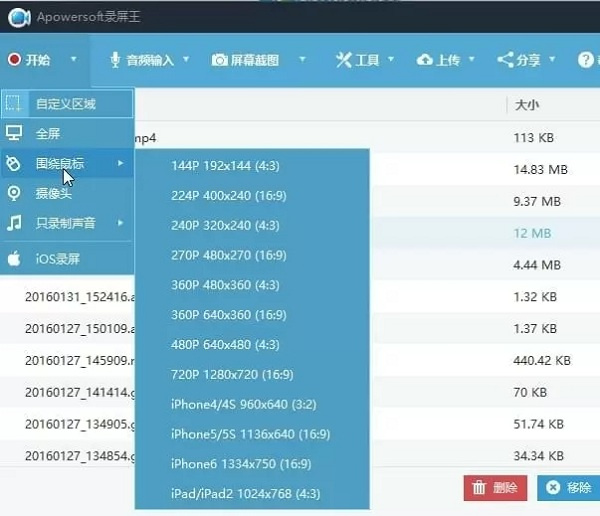
2、开启录屏 如果你选择了“自定义区域”的模式,只需要通过简单的按住鼠标左键后拖拽出一个区域,在拖拽的过程中注意一下大小比例,然后松开鼠标就好了。
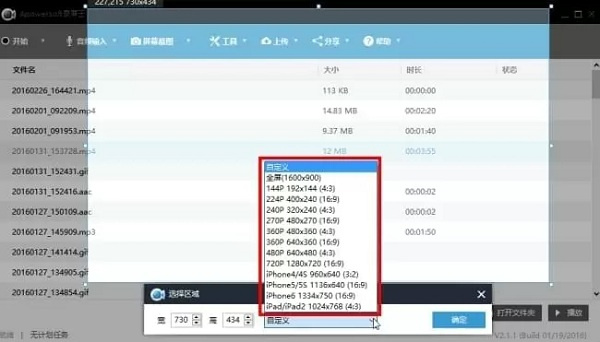
3、录屏的时候移动录制框
在最新的版本当中,已经允许用户在录制的过程中随时移动录制框,这是一项十分方便的功能,而实现该项操作的话,有两种方式。
①不需要暂停就能够移动录制框,但是你需要在录制之前就进行相应的设置,在前文所提到的“录屏”设置的“高级视频设置”中,你需要勾选“允许在录制过程中改变区域”,然后你就能够在录制的过程中将鼠标放置在录制框的任意一边的边框上,通过按住鼠标左键就能够实现移动。
②需要先暂停,然后在录制框的正中间会出现一个十字标记,拖动这个标记就能让整个录制框随之移动。第二种方法不需要提前进行任何设置。
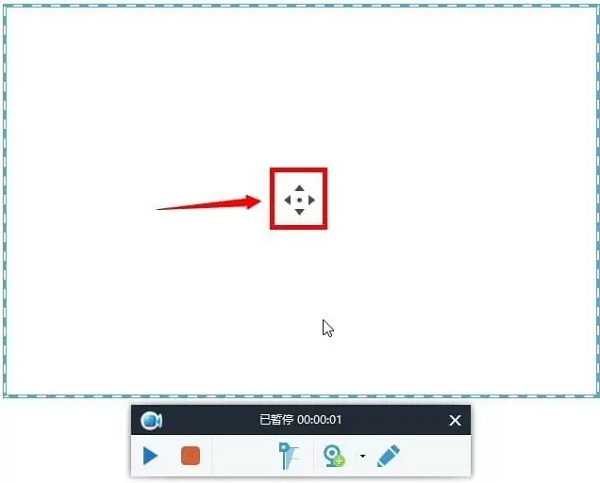
4、录制过程中添加注释
录屏王除了能够流畅的录制视频,同时还能在录制的过程中添加一些编辑注释。可以加入直线、箭头、圆圈、矩形以及文本等等
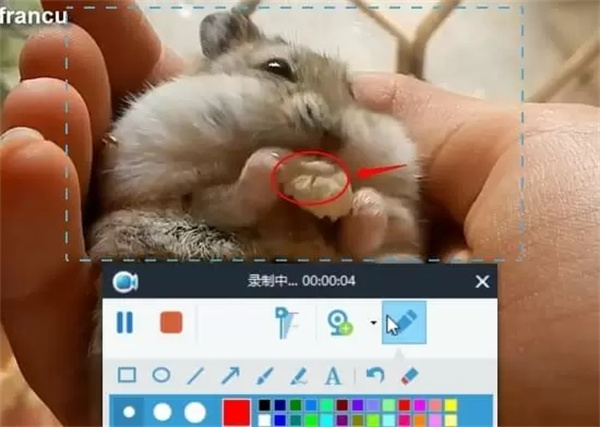
5、视频录制完成
当内容录制完毕后,点击红色的停止按钮,录制就会结束,然后稍等片刻待程序处理完视频后,你就能够在文件列表中看到这个视频文件,点击鼠标右键,你能够对视频进行如下操作:播放、重命名、移除、删除或者是上传等等。
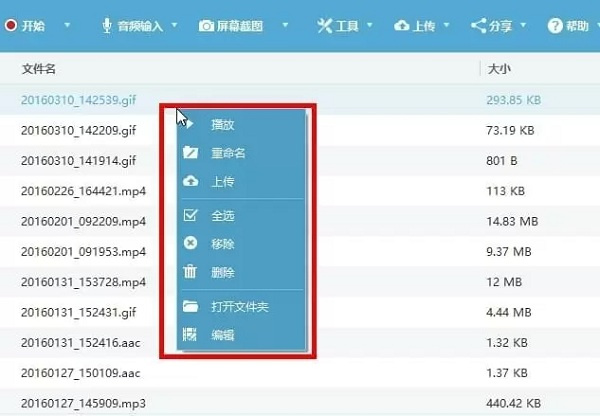
Apowersoft录屏王电脑版内置两款视频编辑器,可以让您在录屏中对画面添加注释,也可以让您在录制完毕后对视频重新编辑,感兴趣的用户可以在本站下载软件体验一下。
1、【在PC/Mac上无线镜像屏幕】
能够在Mac及Windows上实时演示智能电脑上的任何活动,只要您的系统是5.0或者更高版本,并且电脑内置有镜像功能。
2、【实时音频录制】
除了实时演示设备上的屏幕活动,该软件还可以无损同步音视频的音轨。在录制视频的过程中,系统和麦克风声音都能够完美收录。
3、【高清录屏】
用它录制的个人视频和有趣视频可以直接分享到社交平台,录制的时候没有时间的限制,也不会有任何的广告和水印。
4、【个性化录屏设置】
可以根据自己的需求,选择不同画质进行录制。视频质量从低到高,您都可以根据自己的需求进行调整。
1、支持录屏和截屏功能。
2、支持手机悬浮窗录屏截屏功能。
3、支持静音或者开启声音录屏功能。
4、支持横竖屏录屏模式。
5、支持标清和高清录屏模式。
Apowersoft录屏王电脑版简洁易操作的界面能够让用户更直观的了解录屏模式,自定义区域、全屏、围绕鼠标等,支持录制摄像头,是一款非常专业全面的屏幕录制工具。
版本号:v1.1.1.4
软件大小:830.93K
软件权限:查看
隐私政策:查看
开发商:深圳市网旭科技有限公司
备案号:粤ICP备14077691号-12

snmpmib.dll
snmpmib.dll文件丢失会导致系统提示弹窗显示“snmpmib.dll下载丢失”或计算机找不到相关snmpmib.dll下载文件,那么就是这个文件给误删除了或者某些原因丢失了,一些游戏或者软件就会因为缺少这个文件而无法正常启动运行,本站提供了文件下载,只需重新下载安装,电脑就能正常运行游戏与软件了。 2.00K
查看

riched20.dll
riched20.dll文件丢失会导致系统提示弹窗显示“riched20.dll下载丢失”或计算机找不到相关riched20.dll下载文件,那么就是这个文件给误删除了或者某些原因丢失了,一些游戏或者软件就会因为缺少这个文件而无法正常启动运行,本站提供了文件下载,只需重新下载安装,电脑就能正常运行游戏与软件了。 723.00K
查看

avformat-57.dll
avformat-57.dll文件丢失会导致系统提示弹窗显示“avformat-57.dll下载丢失”或计算机找不到相关avformat-57.dll下载文件,那么就是这个文件给误删除了或者某些原因丢失了,一些游戏或者软件就会因为缺少这个文件而无法正常启动运行,本站提供了文件下载,只需重新下载安装,电脑就能正常运行游戏与软件了。 1.32M
查看

D3DX9_37.dll
D3DX9_37.dll文件丢失会导致系统提示弹窗显示“D3DX9_37.dll下载丢失”或计算机找不到相关D3DX9_37.dll下载文件,那么就是这个文件给误删除了或者某些原因丢失了,一些游戏或者软件就会因为缺少这个文件而无法正常启动运行,本站提供了文件下载,只需重新下载安装,电脑就能正常运行游戏与软件了。 1.64M
查看

binkw32.dll
binkw32.dll文件丢失会导致系统提示弹窗显示“binkw32.dll下载丢失”或计算机找不到相关binkw32.dll下载文件,那么就是这个文件给误删除了或者某些原因丢失了,一些游戏或者软件就会因为缺少这个文件而无法正常启动运行,本站提供了文件下载,只需重新下载安装,电脑就能正常运行游戏与软件了。 243.00K
查看

DiskBoss
DiskBoss是一款方便、可靠的磁盘清理工具,能够支持使用磁盘文件管理根据用户定义的标准来组织文件,可以快速复制文件,同步磁盘和目录,找出重复的文件和无效空间等实用功能。DiskBoss允许执行磁盘空间利用率分析,文件分类,检测和删除重复的文件,高速文件同步和数据迁移,磁盘变化监测,以规则为基础的档案组织,数据擦除和更多。 14.41M
查看

IObit Software Updater
IObit Software Updaterr是一款非常好用的软件更新工具软件,可以自动扫描并列出过时的程序,然后显示出最新版本,你可以选择性的更新,并且帮助用户将安装漏洞进行修补,支持一键批量下载安装和更新。IObit Software Updaterr帮助用户轻松管理和更新计算机上的软件程序,提供了一个集中的界面,可以在其中查找和下载最新版本的常用软件。 19.35M
查看

Etcher
Etcher是一款非常不错的u盘镜像制作工具,可以快速的将您需要的镜像文件进行快速的刻录到您需要的sd卡和usb驱动器,使您在使用的时候,会变得更加的方便,Etcher软件支持iso、.img 以及 .zip 文件,并且在操作上十分的简单,用户只需点三下鼠标、选择要写入的镜像文件即可,能够将镜像刻录到u盘,用户只要是可以连接USB,都能够使用。 168.59M
查看

IObit Driver Booster Pro
IObit Driver Booster Pro是一款稳定专业且界面简洁的驱动管理软件,为用户们提供了硬件驱动检测和更新的工具,让用户们可以在软件中进行驱动备份管理还有离线的驱动管理等。IObit Driver Booster Pro可以快速扫描电脑的系统驱动程序,并且可以一键更新到最新版,设置成自动更新模式,完全放任不用管,便可以享受最新的驱动服务。 32.78M
查看

Stardock Fences
Stardock Fences是一款专业桌面图标分类工具,软件可以轻松的整理你的电脑上各种无序的文件,不再让你因为繁杂的桌面而无从下手了,可以将自己的电脑桌面进行快速整理和自动整理。Stardock Fences可以将不同的图标放到不同的半透明“容器”当中,你还可以移动和拉伸这个“容器”。并在每个容器上面标上分类名称。 14.08M
查看